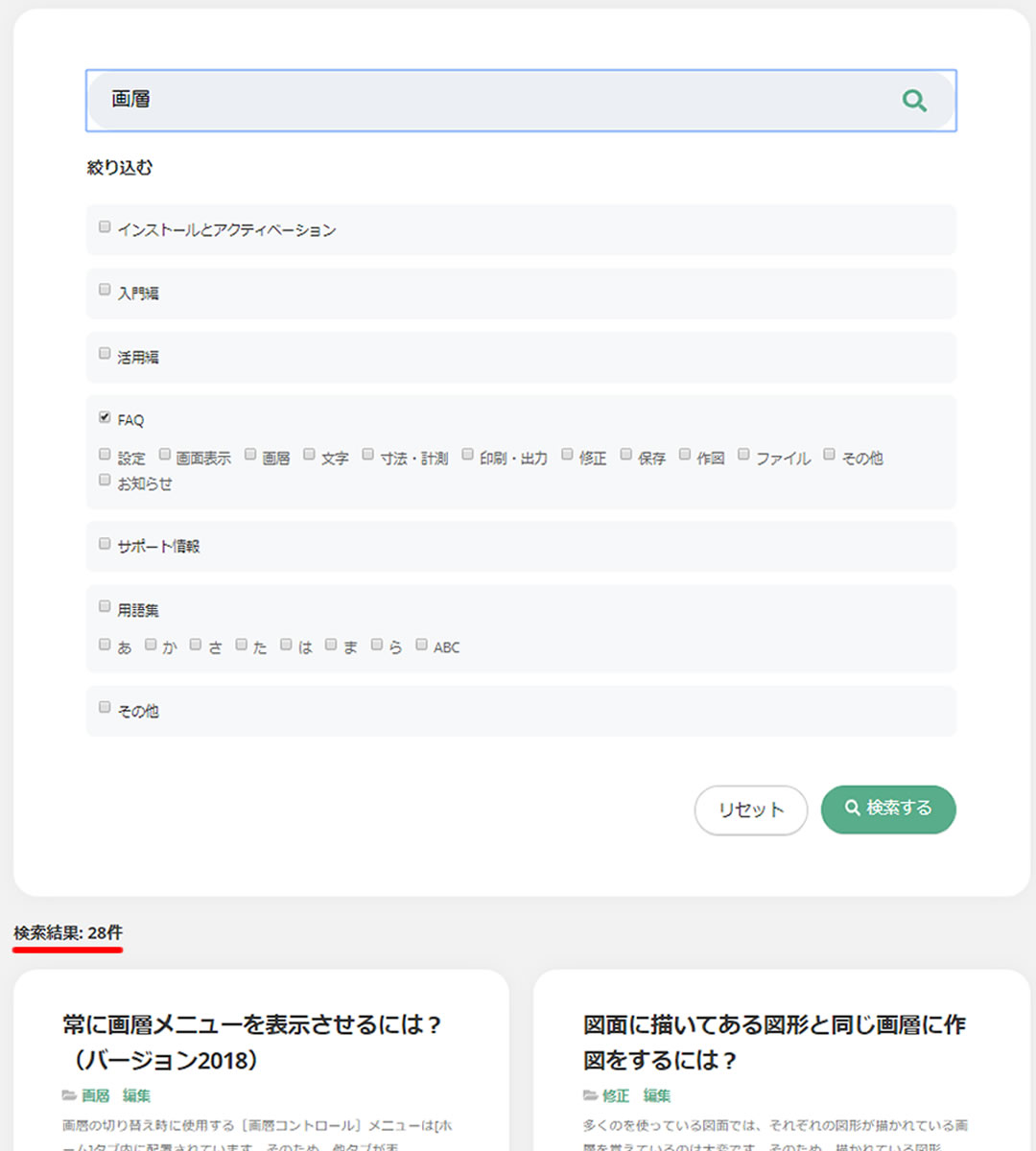サイト内検索機能について
サイト内検索とは、このサイト内のページの中から、知りたい情報に関連するページを探すことができる機能です。
サイト内検索は、Topメニュー右側の「🔍(虫眼鏡)」マークでサイト内検索ページに移動するか、各ページ右上にある検索窓にキーワードを入力してから「🔍(虫眼鏡)」で検索を行えます。
検索窓にキーワードを入れて検索を行った場合は、検索窓に表示されているカテゴリ(下記の画像では「入門編」)の中から検索を行います。
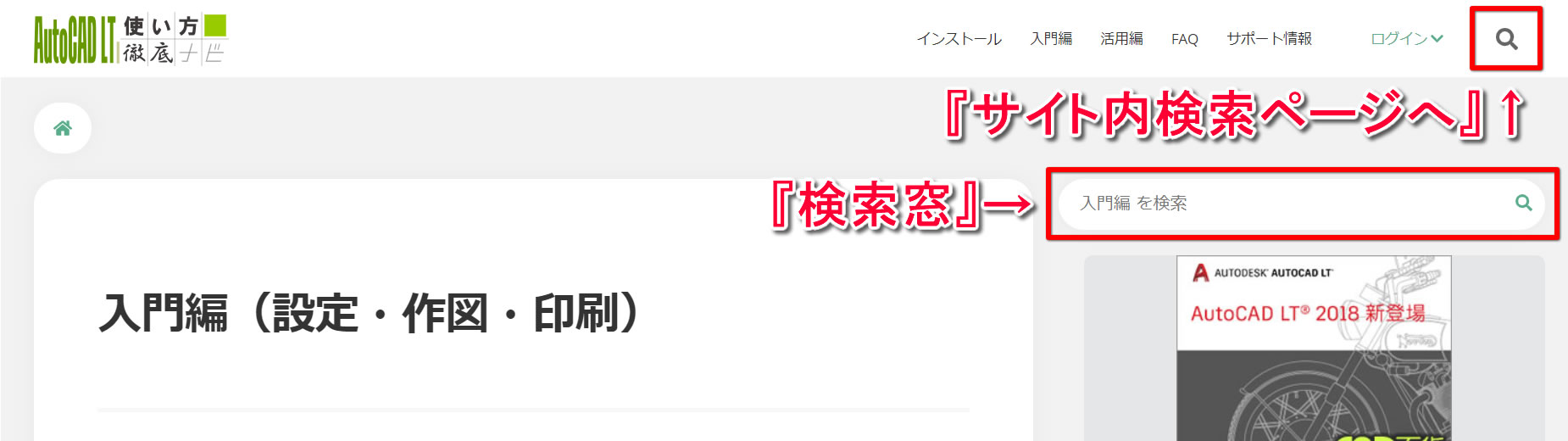
サイト内検索メニューの説明
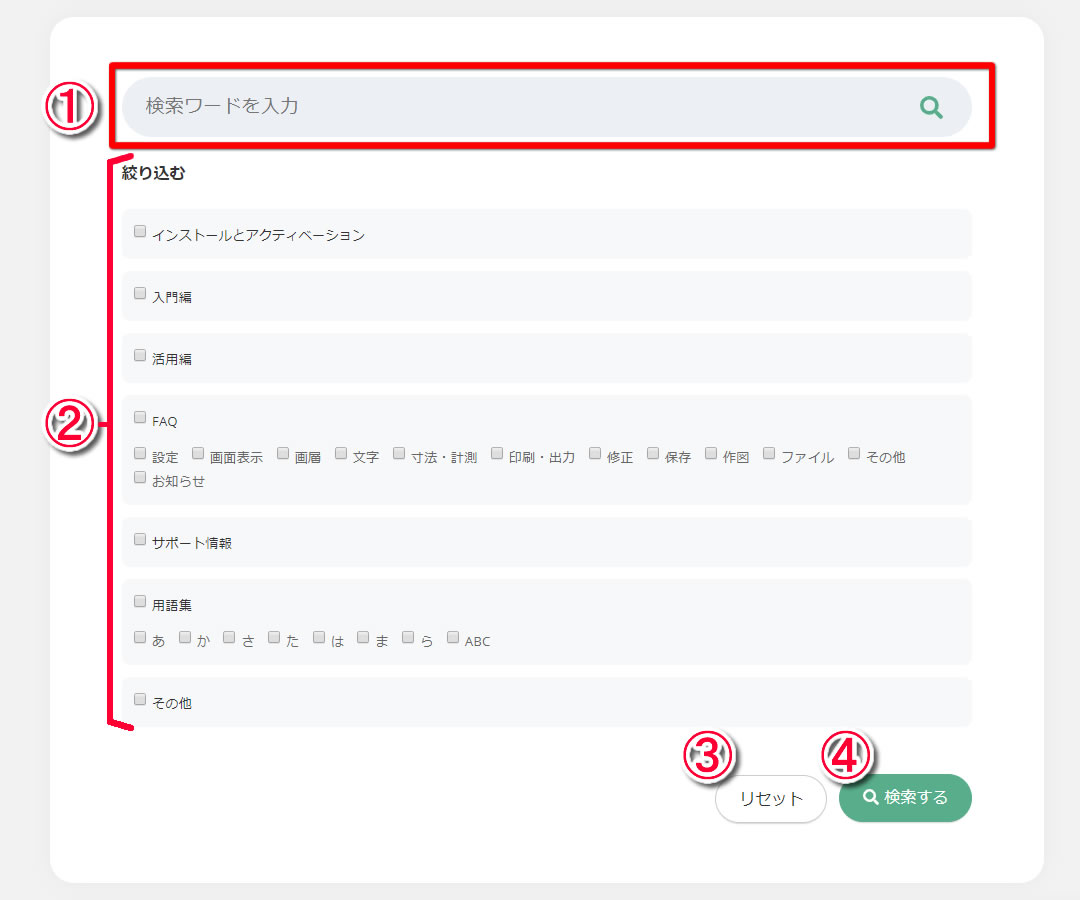
①「検索窓」…検索したいキーワードを入力して、「🔍(虫眼鏡)」で検索を実行します。
②「絞り込む」…特定のカテゴリの中から検索したい場合は、絞り込みを行いたいカテゴリにチェックを入れます。
③「リセット」…検索条件・検索結果をリセットします。
④「検索する」…入力された条件で検索を実行します。
検索キーワードの入力方法
「画層」に関連するページを探す場合は、検索窓に「画層」と入力して、🔍マークまたは検索ボタンを押します。
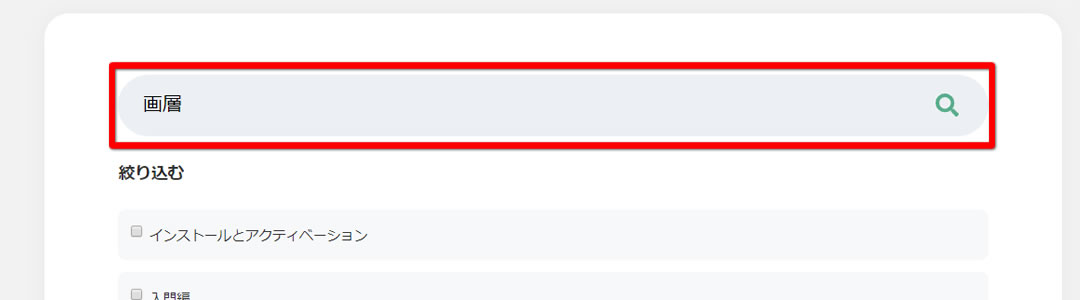
複数のキーワードで絞り込む方法
複数のキーワードをスペースで区切って入力することで、検索結果を絞り込むことができます。(スペースは半角、全角どちらでも可)
例えば「画層 削除」と入力した場合は、「画層」と「削除」の両方のキーワードが含まれるページの一覧が表示されます。
スペースを入れずに「画層削除」と入力した場合は、「画層削除」というキーワードが含まれているページの一覧が表示されます。
複数キーワードで絞り込みをする場合は、必ずスペースで区切って入力してください。
入力キーワードによる結果の違い例
下のような本文を持つサンプルページが、入力キーワードの違いによって結果に表示されるかどうかの例です。
サンプルページの本文
「不要になった画層や、使用していないブロックなどを削除するには、[削除]コマンドではなく、PURGE[名前削除]コマンドを使用します。」
| 入力キーワード | 検索結果 | 備考 |
|---|---|---|
| 画層 | ヒットする | 「画層」という文字が含まれている |
| 削除 | ヒットする | 「削除」という文字が含まれている |
| 画層 削除 | ヒットする | 「画層」と「削除」両方とも含まれている |
| 画層削除 | ヒットしない | 「画層」や「削除」はあるが「画層削除」という単語が含まれていない |
| レイヤ 削除 | ヒットしない | 「削除」はあるが「レイヤ」という単語が含まれていない |
カテゴリでの絞り込み
指定したキーワードに関連するページを、特定のカテゴリに限定して検索したい場合は、対象のカテゴリにチェック入れて検索するをクリックします。
カテゴリが何も選択されていない場合は、すべてのカテゴリを検索します。
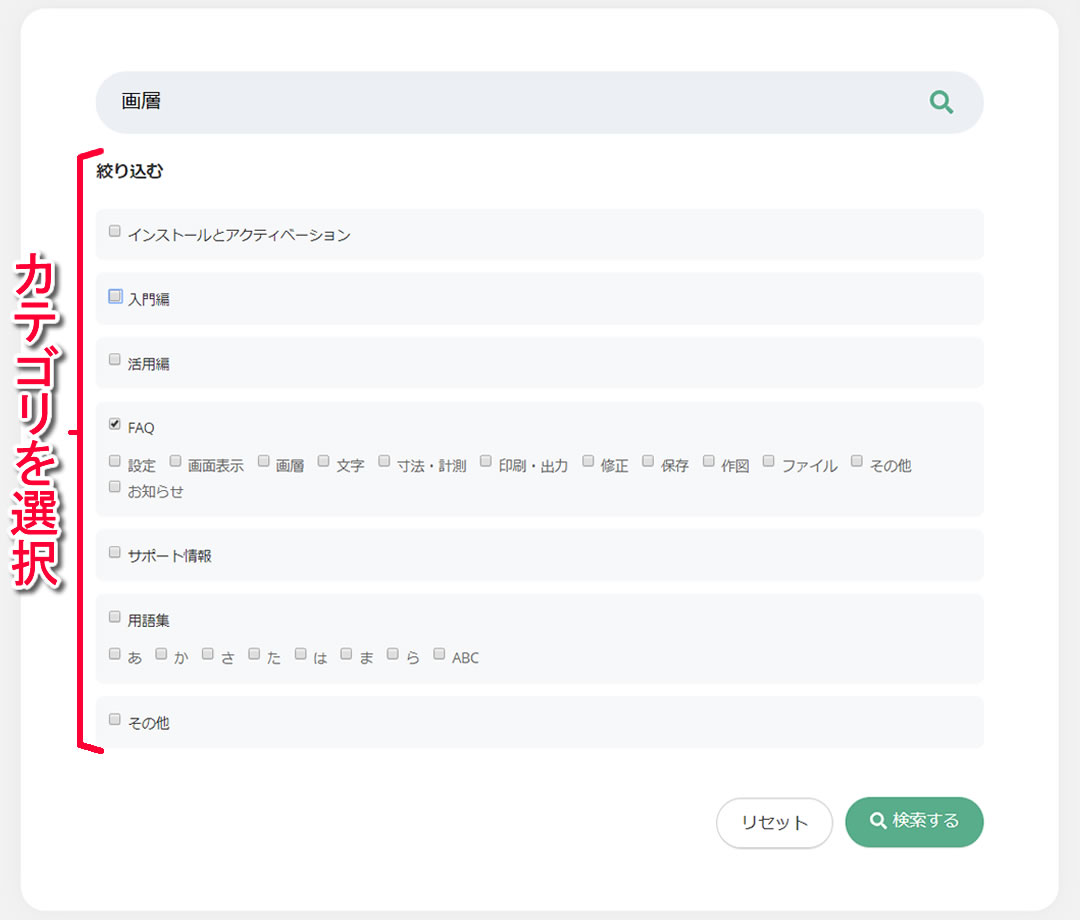
検索結果について
検索を実行すると、検索メニューの下に指定した条件に関連するページが一覧で表示されます。
「画層」で検索した場合は、ページのタイトルまたは本文内に「画層」という文字が含まれるページの一覧が表示されます。